갤럭시 스마트폰에서 네이버 메일을 사용하고 싶을 때 네이버 메일 앱을 설치하면 간단하게 이메일을 확인할 수 있지만 Gmail과 함께 메일을 하나의 애플리케이션에 모아서 관리하고 싶을 때 삼성 이메일을 활용할 수 있습니다.
삼성 이메일은 갤럭시에 탑재된 기본 메일 클라이언트로 POP3/IMAP 프로토콜을 이용한 이메일 방식을 모두 연결할 수 있어서 이메일을 한번에 관리하고 전송 및 수신이 가능한 장점이 있는데요.
하지만 삼성 이메일에 네이버 계정을 로그인할 때 ‘계정을 인증할 수 없음’ 메시지가 뜨며 연동이 안되는 경우 네이버 2단계 인증을 이용해 삼성 이메일에 연결할 수 있습니다.
목차
네이버 메일 IMAP/SMTP 활성화 설정
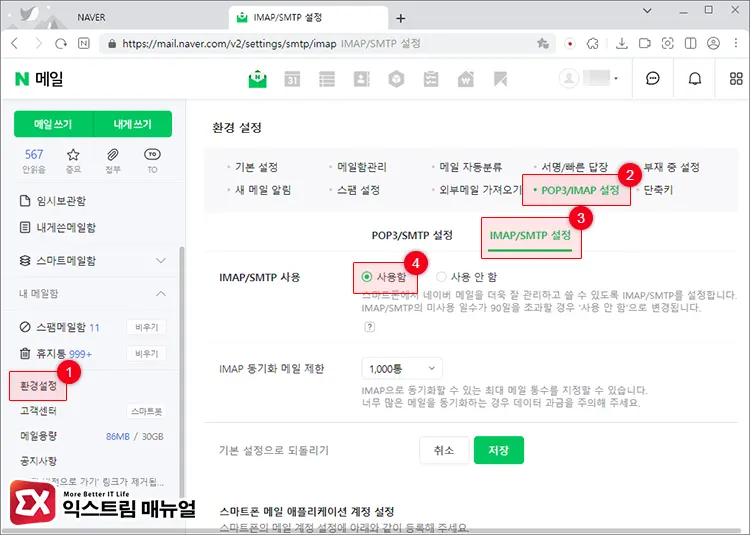
우선 네이버 메일을 외부 클라이언트에서 접속 가능하게 하려면 IMAP/SMTP 사용을 허용해야 합니다.
PC에서 네이버 메일에 접속한 다음 환경설정 > POP3/IMAP 설정으로 이동합니다.
그리고 IMAP/SMTP 설정을 클릭한 다음 사용함에 체크 후 저장 버튼을 클릭해서 IMAP/SMTP 프로토콜에 외부 클라이언트가 접속할 수 있게 설정합니다.
삼성 이메일 네이버 2단계 인증 설정
네이버 2단계 인증이 설정되어 있다면 메일 클라이언트에서 사용자의 비밀번호 대신 인증 시스템에서 임의로 부여한 비밀번호를 사용해야 합니다.
외부 서비스에 노출되는 비밀번호와 본래 비밀번호를 다르게 사용함으로써 보안을 높이는 이유인데요.
삼성 이메일 뿐만 아니라 다른 이메일 클라이언트를 사용할 때도 이와 같은 방식을 사용해야 하며 2단계 인증 비밀번호를 발급 받으려면 다음과 같이 진행합니다.
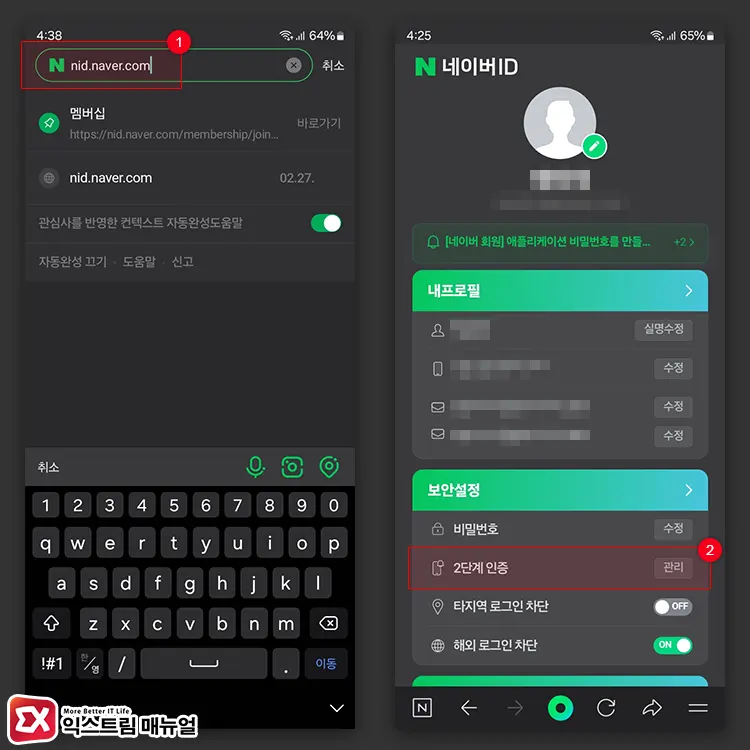
브라우저에서 nid.naver.com을 입력해 네이버ID 페이지로 이동합니다. 그리고 보안설정에서 2단계 인증 관리 버튼을 클릭합니다.
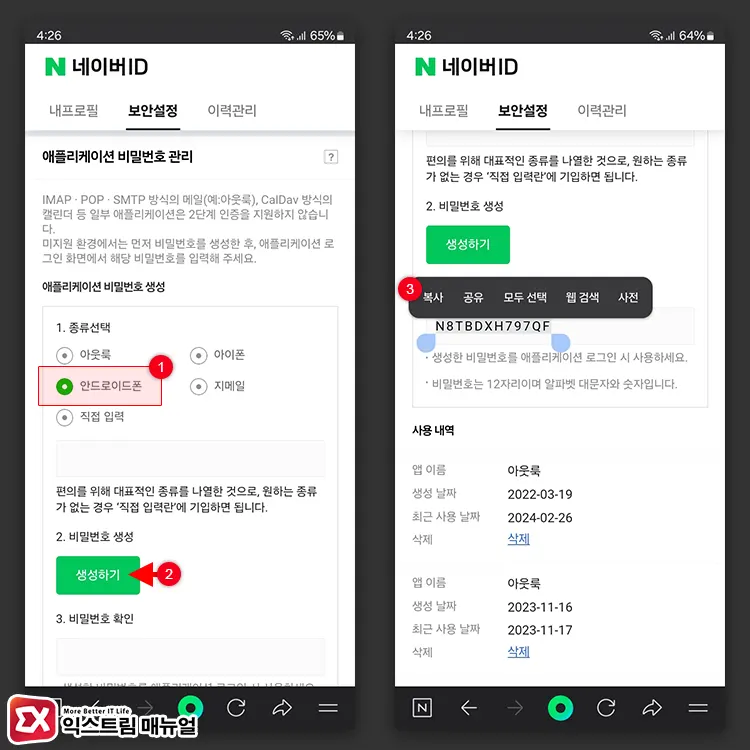
애플리케이션 비밀번호 관리로 화면을 내립니다. 애플리케이션 비밀번호 생성 항목에서 안드로이드폰을 체크한 후 생성하기 버튼을 탭합니다.
애플리케이션에서 네이버 계정을 로그인할 때 사용할 수 있는 12자리 비밀번호가 생성되며 이 비밀번호 영역을 선택해 클립보드에 복사합니다.
삼성 이메일에 네이버 연동하기
네이버 2단계 인증에서 발급 받은 애플리케이션 비밀번호를 이용해 삼성 이메일에서 네이버 계정을 로그인하면 네이버 메일을 연동할 수 있습니다.

삼성 이메일 앱을 실행한 다음 이메일 설정에서 NAVER를 선택합니다. 계정 설정 화면에서 네이버 ID를 입력한 다음 2단계 인증에서 발급 받은 애플리케이션 비밀번호를 입력해 로그인합니다.
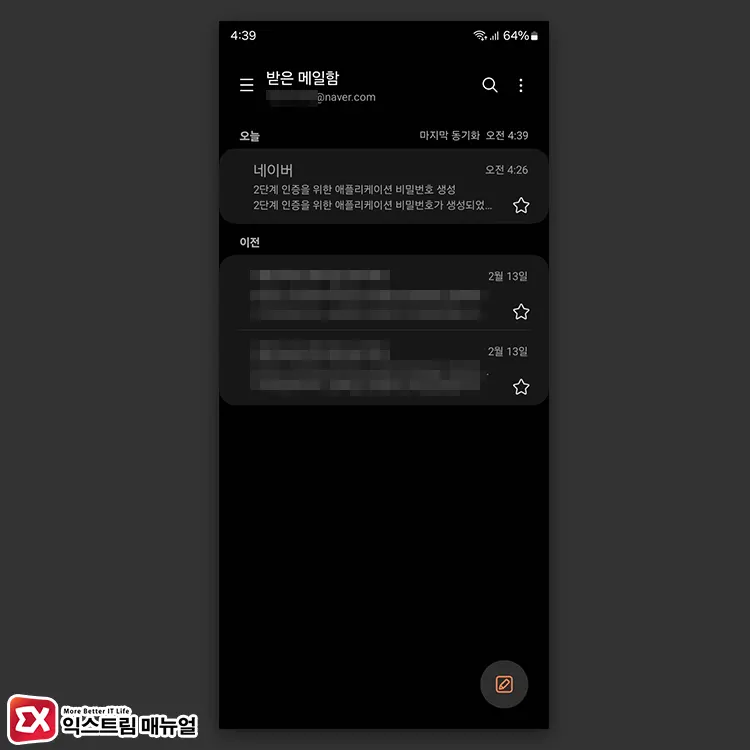
삼성 이메일에 네이버 연동이 끝나면 이전에 받았던 이메일을 불러오며 새로운 메일이 왔을 때 메일 확인 및 메일 작성이 가능해집니다.




1개 댓글. Leave new
감사합니다🙂🙂👍